Wussten Sie schon? dass Sie Windows und Linux auf demselben USB-Flash-Laufwerk installieren können, ohne es zweimal formatieren zu müssen?
Es gibt mehrere bekannte Tools zum Erstellen eines USB-Flash-Laufwerks, z. B. Rufus, Yumi, Easy2boot. Aber nichts ist einfacher zu benutzen als Ventoy.
Ventoy ist ein kostenloses Software-Tool zur Erstellung bootfähiger USB-Laufwerke mit ISO/WIM/IMG/VHD(x)/EFI-Dateien.
Mit Ventoy müssen Sie die Festplatte nicht wiederholt formatieren, sondern nur die ISO/WIM/IMG/VHD(x)/EFI-Dateien auf das USB-Laufwerk kopieren und direkt booten.
Sie können mehrere Dateien auf einmal kopieren und Ventoy gibt Ihnen ein Bootmenü zur Auswahl.
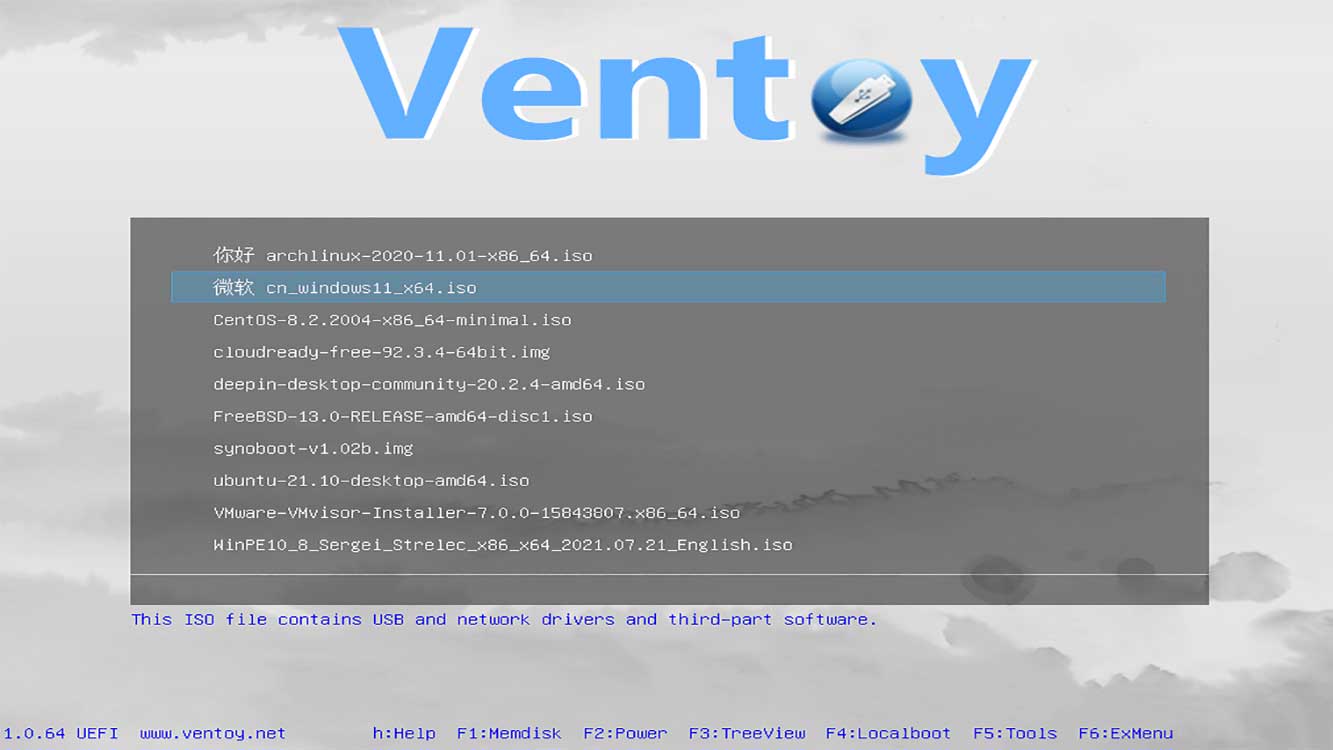
Ventoy unterstützt x86 Legacy BIOS, IA32 UEFI, x86_64 UEFI, ARM64 UEFI und MIPS64EL UEFI, MBR- und GPT-Partitionstabellen und ist damit universell einsetzbar.
Die meisten Betriebssysteme werden von Ventoy unterstützt, wie z.B. (Windows/ WinPE/ Linux/ ChromeOS/ Unix/ VMware/ Xen…)Die meisten Betriebssysteme werden von Ventoy unterstützt, wie z.B. (Windows/ WinPE/ Linux/ ChromeOS/ Unix/ VMware/ Xen…)
Merkmale von Ventoy
- 100 % quelloffen
- Sehr einfach zu bedienen
- Schnell (nur durch die Geschwindigkeit des Kopierens der Iso-Datei begrenzt)
- Kann auf USB/Local Disk/SSD/ NVMe/SD-Karte installiert werden
- Direktes Booten von ISO/WIM/IMG/VHD(x)/EFI-Dateien, keine Extraktion erforderlich
- Kein kontinuierlicher Speicherplatz für ISO/WIM/IMG/VHD(x)/EFI-Dateien erforderlich
- MBR- und GPT-Partitionsstile werden unterstützt
- x86 Legacy BIOS, IA32 UEFI, x86_64 UEFI, ARM64 UEFI, MIPS64EL UEFI unterstützt
- IA32/x86_64 UEFI Secure Boot unterstützt
- Automatische Windows-Installation unterstützt
- RHEL7/8/CentOS7/8/SUSE/Ubuntu Server … automatische Installation unterstützt
- FAT32/ exFAT /NTFS/UDF/XFS/Ext2(3)(4) unterstützt für primäre Partition
- ISO-Dateien größer als 4 GB werden unterstützt
- Natives Bootmenü für Legacy & UEFI
- Unterstützt die meisten OS-Typen, 780+ Iso-Dateien getestet
- Linux vDisk-Boot-Lösung (vhd / vdi /raw…)Linux vDisk-Boot-Lösung (vhd / vdi /raw…)
- Nicht nur booten, sondern auch den Installationsprozess abschließen
- Menüs können dynamisch zwischen ListView- und TreeView-Modus umgeschaltet werden.
- Konzept „Kompatibel mit Ventoy“
- Plugin-Framework und GUI-Plugin-Konfigurator
- Dateiinjektion in die Laufzeitumgebung
- Boot-Konfigurationsdatei dynamisch geändert
- Hochgradig anpassbare Menüthemen und -stile
- Unterstützung des Schreibschutzes für USB-Laufwerke
- Die normale Nutzung von USB wird nicht beeinträchtigt.
- Die Daten werden während des Upgrades nicht beschädigt
- Keine Notwendigkeit, Ventoy zu aktualisieren, wenn eine neue Distro veröffentlicht wird
Schritte zum Erstellen eines Multiboot-USB-Laufwerks mit Ventoy
- Herunterladen Ventoy
- Entpacken Sie die heruntergeladene Zip-Datei.
- Schließen Sie das USB-Laufwerk an den Computer an.
- Führen Sie die Datei „Ventoy2Disk.exe“ aus.
Bevor Sie beginnen, klicken Sie auf die Schaltfläche „Install“ und vergewissern Sie sich, dass das von Ihnen verwendete USB-Laufwerk erkannt wird.
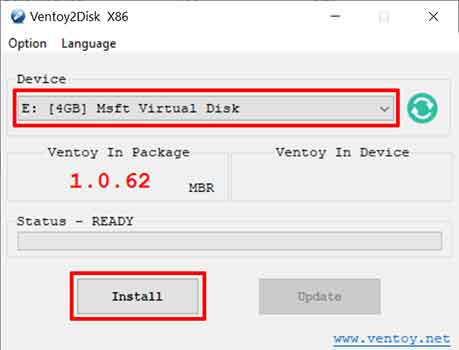
Alle Daten auf dem USB-Laufwerk werden gelöscht. Sichern Sie daher zuerst Ihre Daten, falls vorhanden.
- Warten, bis alle Prozesse beendet sind

Nach Abschluss der Installation wird das USB-Laufwerk in 2 Partitionen aufgeteilt. Die erste Partition ist mit dem exFAT-Dateisystem formatiert (Sie können sie auch manuell mit NTFS/ FAT32/ UDF/XFS/ Ext2/3/4 neu formatieren).
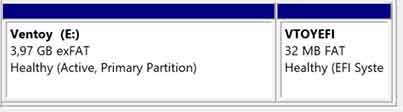
Kopieren Sie alle iso/ wim / img / vhd (x) Dateien, die Sie verwenden wollen, auf diese Partition. Ventoy wird alle Verzeichnisse und Unterverzeichnisse rekursiv durchsuchen, um alle Image-Dateien zu finden und sie im Boot-Menü alphabetisch anzuzeigen. Sie können auch die Plugin-Konfiguration verwenden, um Ventoy anzuweisen, nur in einem bestimmten Verzeichnis (und dessen Unterverzeichnissen) nach Image-Dateien zu suchen.
